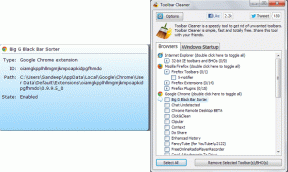Come utilizzare EpocCam con Zoom, Microsoft Teams, Skype e Google Meet su Mac
Varie / / November 29, 2021
Aziende come Twitter e Shopify sono consentendo ai propri dipendenti di lavorare da casa per sempre. Mentre lavori da casa, devi condurre riunioni digitali e prendere parte a conferenze. È possibile utilizzare la webcam predefinita di un laptop (che è di qualità media), utilizzare webcam dedicate (che sono 2x/3x del prezzo originale o esaurite) o optare per app come EpocCam e iVCam per trasformare il tuo telefono in webcam su PC o Mac.

Parlando di MacBook, Apple offre una terribile web camera da 720p su MacBook. Invece, puoi sempre utilizzare la fotocamera anteriore o posteriore del tuo iPhone o telefono Android come webcam su Mac.
Sia l'App Store che il Google Play Store sono pieni di tali app per convertire il tuo telefono in webcam su Mac. Tra queste app, EpocCam è forse una delle migliori offerte di Kinoni (la sua società madre). È disponibile su tutte le piattaforme, inclusi iOS, Android, Windows e Mac. EpocCam è facile da configurare e le funzioni di base sono gratuite.
Puoi utilizzare EpocCam come webcam predefinita su app di videochiamata come Zoom, Microsoft Teams, Skype e Google Meet. Quindi, se hai uno smartphone in giro, puoi convertirlo in webcam e stupire i partecipanti con una qualità della fotocamera superiore.
In questo post, guideremo su come configurare e utilizzare EpocCam come webcam su queste app di videochiamata.
Configura EpocCam
Prima di utilizzare EpocCam con app di videochiamata su Mac, è necessario scaricare e configurare il servizio su cellulare e Mac.
Innanzitutto, scarica l'app EpocCam su dispositivi Android, iOS o iPadOS. Sì, funziona anche con l'iPad. Avresti bisogno di un iPhone con iOS 10.3 o successivo o un dispositivo Android con almeno Android 4.0 o successivo.
Scarica EpocCam per iOS
Scarica EpocCam per Android
Ora vai su Mac e apri l'App Store. Scarica l'app visualizzatore EpocCam da esso.
Scarica l'app EpocCam Viewer per Mac
EpocCam viewer ti consente solo di visualizzare il feed video in diretta dal telefono al Mac. Per utilizzare il servizio con le app di videochiamata è necessario scaricare driver compatibili dal sito EpocCam.
Dirigiti a Kinoni.com, scorri verso il basso e scarica i driver macOS richiesti. Installa i driver macOS sul tuo Mac. I driver EpocCam abiliteranno l'app in software come Zoom, Microsoft Teams, Skype e Google Meet.
Scarica i driver EpocCam per Mac
Ora apri l'app EpocCam sul tuo telefono. Cercherà di rilevare un'app simile sul Mac. Vai al tuo MacBook e apri l'app visualizzatore EpocCam su Mac. Assicurati che sia il telefono che il Mac siano connessi alla stessa rete Wi-Fi. Puoi anche utilizzare l'hotspot del telefono per connettere entrambi i dispositivi. Gli utenti possono anche optare per un cavo dati USB per una connessione riuscita.

Una connessione riuscita qui significa che l'installazione è completa. Ora puoi vedere il feed video in diretta dalla fotocamera anteriore del telefono all'app EpocCam viewer sul Mac. L'app è pronta per l'uso all'interno delle app di videochiamata.

Anche su Guiding Tech
Usa EpocCam con Zoom
Zoom di recente ha superato un importante traguardo nella valutazione e si sta rivelando una delle app di videochiamata più gettonate. Segui i passaggi seguenti per utilizzare EpocCam come fotocamera/microfono predefinito su Zoom.
Passo 1: Apri l'app Zoom sul Mac.
Passo 2: Tocca l'icona Impostazioni in alto.
Passaggio 3: Passa alla sezione video e cambia la fotocamera predefinita da FaceTime HD a EpocCam.

Passaggio 4: Passa all'audio e imposta il microfono predefinito su EpocCam.

Dopodiché, ogni volta che partecipi a una riunione su Zoom, il software utilizzerà EpocCam e visualizzerà il feed dalla fotocamera frontale del telefono nelle riunioni.
La mia esperienza con EpocCam su Ingrandisci è stato mescolato. Sebbene abbia funzionato bene con un flusso video in diretta, ho notato alcuni problemi durante le chiamate lunghe. La maggior parte dei MacBook è già dotata di un microfono di buona qualità. Quindi ho usato il microfono MacBook predefinito dalla sezione audio.
Usa EpocCam con Skype su Mac
Skype è una delle soluzioni di videochiamata più antiche. Apri Skype e tocca il menu a tre punti in alto. Seleziona Impostazioni > Audio e video > Fotocamera e seleziona Fotocamera EpocCam dal menu.
Per utilizzare EpocCam come microfono su Skype, vai su Impostazioni > Audio e video > Microfono e seleziona Kinoni Audio Source dal menu.

Ho usato Skype su Mac e ho utilizzato EpocCam con il mio Pixel XL secondario come webcam su Mac. Finora, la mia esperienza è stata impeccabile con il servizio.
Anche su Guiding Tech
Usa EpocCam con Microsoft Teams
Microsoft Teams si è rivelato un successo a sorpresa per il gigante del software. Per utilizzare EpocCam con Microsoft Teams, apri l'app Teams sul Mac e tocca l'icona del profilo in alto e vai su Impostazioni.

Spostati nel menu Dispositivi e seleziona Servizi audio Kinoni dal menu del microfono. Dallo stesso menu, seleziona EpocCam come videocamera predefinita su Microsoft Teams.
Usa EpocCam con Google Meet
Google ha fatto di recente Servizio Google Meet gratuito per tutti. Sì, puoi usare EpocCam anche con Google Meet.

Accedi a Google Meet sul Web. Dalla schermata principale, tocca l'icona delle impostazioni in alto. Dal menu Audio, seleziona Kinoni Audio Source come microfono predefinito. Nel menu Video, seleziona EpocCam Camera come videocamera predefinita su Google Meet.

Ho usato EpocCam con Google Meet su Mac per una settimana. Finora, ho un'esperienza mista con il servizio. A volte blocca il feed video quando partecipi a lunghe riunioni.
L'app EpocCam è gratuita, ma la versione gratuita presenta alcune limitazioni. La versione base è limitata a una risoluzione video di 640 x 480. L'app gratuita include anche pubblicità e filigrane. Per rimuoverli, puoi acquistare la versione a pagamento a $ 8, che aumenta l'uscita video in Full HD e ti consente di utilizzare il telefono come microfono.
Anche su Guiding Tech
Usa EpocCam come un professionista
Sebbene sia consigliabile utilizzare EpocCam su Mac con Zoom, Teams e Google Meet, dovresti utilizzare un treppiede o un supporto per telefono per una migliore stabilizzazione. Lo streaming continuo scaricherà rapidamente la batteria del telefono. Mantieni il telefono collegato alla fonte di alimentazione. Condividi con noi la tua esperienza di utilizzo di EpocCam con queste app di videochiamata nella sezione commenti qui sotto.
Prossimo: Puoi utilizzare EpocCam con Zoom, Skype, Microsoft Teams e Google Meet anche su Windows. Fare clic sul collegamento successivo per informazioni su come utilizzarlo su un PC Windows.